今日は2021.04.22にリリースされたUbuntuシリーズの一つ、Ubuntu Studio 21.04 Hirsute Hippoを使ってみたいと思います
Ubuntu Studioは、Ubuntuから派生したマルチメディア指向・編集環境に特化したLinuxディストリビューションです
コンテンツクリエイター向けにマルチメディア関連の機能が大幅に強化し、オーディオ・グラフィックス・ビデオ・写真・パブリッシング等の目的で最高のパフォーマンスを発揮するようにビルド

Jack Audioはプロオーディオ用に設計されたlowlatencyカーネル対応のオーディオおよびMIDIサーバーで、全てのJack対応アプリケーションが相互に接続させ、遅延を低減させた高音質Jackサウンドをユーザーに提供します

Ubuntu Studioは最新のオーディオソフトウェアを多くプリインストール レコーディング・ミキシング・マスタリング・ライブ処理などの、多くのプロ用ツールをセッティング まさにクリエイティブな方達のために作られたUbuntuStudio
今日はCore i5 5250U搭載のMacBook Air Early 2015にインストールしてみたいと思います
今回使用するMacBook Air Early 2015は、macOS10.13High Sierraを使っています
インストールする際は、インストール前にLive Bootで試す事をお勧めします
Ubuntu Studio 21.04 Hirsute Hippo

| Release | 2021.04.22 |
| Type | Linux |
| Based on | Ubuntu |
| Package Management | dpkg |
| Architecture | x86_64 |
| Desktop | Xfce, KDE Plasma |
システム要件
| 必須システム要件 | 推奨システム要件 | |
| CPU | Core 2 Duoプロセッサ以上 | Intel Corei5以上 |
| メモリ | 2GB | 8GB |
| ディスク容量 | 16GB | 64GB |
この数値は公式よりアナウンスされているものです
Download
今回使用するISOイメージファイルは、ubuntustudio-21.04-dvd-amd64.isoです
MacBook Airを使う為の準備
MacでLinuxを使う場合、MacBook Airに搭載されている無線LANアダプターが認識されません
USB有線LANアダプターを使用してネットに繋ぎ、ネットワーク接続後にMacBook Airの無線LANアダプターを認識させます

Live BootできるUSBメモリの作成
パソコンからUSBメモリを使ってLinuxを起動できるUSBメモリを作成します Windows・Mac・Linuxを使っての作成方法は下記記事を参考にしてください



USBメモリを使って起動
パソコン起動します 起動の際にoption キーを押しながら電源ボタンをオンします

この画面が現れます 右を選択クリックします

Boot画面が現れます そのまま[return]キーを押します

起動しました しかしこのままではMacBook Airはネットに接続できません

ネットに接続
USB有線LANアダプターを使いネットに接続します

Ubuntu StudioはUSB有線LANアダプターを即認識し、MacBook Airはネットワークに接続できます

Konsoleを起動します
下記コマンドを入力します
$ sudo apt-get update
$ sudo apt-get install bcmwl-kernel-source
MacBook Airは無線LANアダプターを認識し、ネットワークには接続可能なWiFiのSSIDが表示され接続可能になります

インストール
デスクトップ左側のインストーラーのアイコンをクリック 起動させます
インストーラーが起動しました
使用する言語をプルダウンメニューより選択します

地図上をクリックしてロケーションを設定します

キーボードレイアウトを選択します
日本で販売されている日本語キーのMacのパソコンは下記のようにデフォルトでOKです

インストールの種類を選択します
このパソコンには他のMac OSも入っているので、任意のパーティションにインストール可能なそれ以外を選択します

インストールするパーティションをクリックして下記の様に編集設定します

- MacでLinuxを起動させるにはBootフラグを設定したFAT32パーティションが必要になります
- 初めてMacにLinuxをインストールする場合は、Linux側で全て設定してくれます
- このMacBook AirはXubuntuがインストール済みで、Bootフラグを設定したFAT32パーティションも設定済みですが、このままではLinuxをインストールしても起動できません

- sda1(Bootフラグを設定したFAT32パーティション)をFAT32でフォーマットします
- インストールでパーティション編集時に、sda1のマウントポイントにBootフラグ/boot/efiを設定します
ユーザー情報を入力します

最終確認です
確認後にインストールをクリックでインストール開始します

インストール開始しました 10分前後でインストールは終了します

インストール終了です
パソコンをシャットダウンさせ、USBメモリを確実に抜いて終了です

起動方法
Live Boot時と一緒で、起動の際にoption キーを押しながら電源ボタンをオンします

Boot画面が現れます
- 右側を選択するとMacOSが起動します
- 左側を選択するとUbuntu Studioが起動します

インストール後に、この画面でEFI Bootが現れない場合はインストール時のパーティション編集でBootフラグの設定が上手くできていない事があります
インストール後の処理
インストールしてばかりのUbuntu Studioは、MacBook Airに搭載されている無線LANアダプターが認識しません
再び、先ほどと同様にUSB有線LANアダプターを使いネットに接続 MacBook Airに搭載されている無線LANアダプターを認識させます
Desktop
このパソコンでの起動後の挙動は、超快適 ★★★★★
このMacBook AirはHigh Sierraで快適に使えていますが、その快適さと比べ物にならないくらいのパフォーマンス

Ubuntu Studio 21.04 Hirsute Hippoのデスクトップはパネルは上に設置 マウスは左ダブルクリック実行の設定です
ログイン画面
ログイン画面ではユーザーパスワード入力でログインできます

Live Bootではパスワードは未記入でログインできます
Lock画面
Lock画面は、設定したアイドル時間超過か、強制でコンピューターをロックさせる事ができます
ユーザーパスワードを入力でロックを解除できます

Live Bootではパスワード未記入でLock解除できます
パネルアイテム
パネルアイテム左側はアプリケーションランチャーを設置 右側は常駐ツールが設置されています

アプリケーション
アプリケーションランチャーは、KDE Plasmaのシンプルで機能的なタイプが設置されています

電源管理
ディスプレイ・キーボード・バッテリの管理ツールです

MacBook Airのバックライトの動作
キーボードのバックライトは、動作と調光操作共に問題なく使えます

Appleロゴも問題なく動作できます

因みにサウンドコントロールとディスプレイの輝度調整も正常に動作します
右クリックメニュー
デスクトップ上での右クリックメニューです

デスクトップの設定
デスクトップの設定には、オリジナルの背景画像が用意されています

Syetem Tools
KDEシステム設定
各種設定ツールのKDEシステム設定です

Dolphin
多機能なファイルマネージャーのDolphinです

Konsole
ターミナルエミュレーターのKonsoleです

Discover
アプリ管理ツールのDiscoverです
GUI操作にてアプリをインストールできるツールです

Applications
Firefox
ウェブブラウザのFirefoxです
このパソコンでは軽快に動作します

LibreOffice
オフィスアプリのLibreOfficeです
このパソコンでは軽快に動作します

KRITA
画像編集ツールのKRITAです
このパソコンでは軽快に動作します

JACK Audio Connection Kit
プロオーディオ用に設計されたlowlatencyカーネル対応のオーディオ及び、MIDIサーバーのJack Audioをコントロールするツールです
lowlatencyカーネル搭載したUbuntu Studioのサウンドをコントロール Jack対応のアプリケーションを相互接続させます

設定
設定を開きJack Audioの設定します
- インターフェースはhw:PCHに設定
- サンプルレートは96000Hzに設定

Audacious
ミュージックプレイヤーは高音質多機能でJack Audioに対応したAudaciousを別途インストールします
インストール
Konsoleを起動します
下記コマンドを入力します
$ sudo apt-get update
$ sudo apt-get install audacious

AudaciousをJack Audio設定
設定→オーディオを開きます
- 出力プラグインをJack出力に設定
- ビット深度を浮動小数点に設定

設定→プラグインを開きます
- エフェクトタブのサンプル周波数コンバータの設定を開きます
- サンプルレートを96000Hzに設定します

再生する
- JACK Audio Connection KitとAudaciousを起動します
- JACK Audio Connection Kitの開始ボタンをクリックします
- Audaciousにて音楽を再生します

設定後はJACK Audio Connection Kitを開始させないで、Audaciousを使って再生するとエラーが出ます
日本語入力
Ubuntu Studio 21.04 Hirsute Hippoには、日本語入力関連ツールのFcitxがインストール設定済みです
入力メソッドのMozcを追加インストール設定します
Mozcをインストール
Konsoleを起動します
下記コマンドを入力します
$ sudo apt-get update
$ sudo apt-get install fcitx-mozc
一旦ログアウトします
Fcitxを設定
パネルにはFcitxが常駐しているので、クリックしてConfigure(設定)を開きます

入力メソッドタブで、現在の入力メソッドが、日本語キーボードとMozcが設定されていることを確認します

ワープロアプリを起動して、日本語入力のテストをします

今日使用したパソコン
MacBook Air Early 2015

| CPU | Core i5 5250U |
| RAM | PC3-12800(1600MHz)LPDDR3 4GB |
| Graphics | Intel HD Graphics 6000 |
| STORAGE | SSD PCIe 2.0 x2 128GB |
| IEEE802.11b/g/n/ac+Bluetooth 4.0 |
あとがき
MacBook Air Early 2015にはXubuntu20.04 LTSがインストールしてあり、一年ほど使ってきましたが至って安定し満足の一言でした 今回そんな安定した環境を捨てて、サポート期間の短いUbuntu Studio 21.04 Hirsute Hippoインストールするにあたり少々悩みましたが、今はそんな事は無かったの様にUbuntu Studioを満喫しています
何と言っても高音質は男のロマンですよね
サウンドに関しての音の良し悪しは好みもあるので明言はしませんが
凄くいいですMacBook Air With Ubuntu Studio 21.04 Hirsute Hippo
macOSHigh Sierraよりキビキビ動作し快適に作業できる環境
そしてこのHi-Fiサウンド たまらんですよ^^

今回のインストールには10.48GB消費しました
インストールするなら推奨システム要件にある64GBまでは無くとも、30GBくらいは欲しいところですね

因みにWindowsのパソコンにインストールする場合は、KDE PlasmaなのでWindows7世代のパソコンを使えば、そのパフォーマンスを発揮できるかと思います Windows Vista世代のパソコンも行けると思いますが、スペック次第ってところ….
最後に
今回リリースされたUbuntu Studio 21.04 Hirsute Hippoのサポート期限は2022年1月まで
去年リリースされたUbuntu Studio 20.04 LTS Focal Fossaのサポート期限は2023年4月を忘れずに…







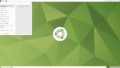

コメント